Извините, в настоящий момент у нас небольшие технические проблемы в Origin
Собрались вы расслабиться и поиграть в любимую игру, запускаете Origin и видите сообщение «Извините, в настоящий момент у нас небольшие технические проблемы» . Что делать? Где искать? Проблема в вашем компьютере или на стороне сервиса? Ждать пока исправят специалисты сервиса или нужно что-то предпринять самому? В этой статье мы рассмотрим, как можно избавиться от этой проблемы своими силами и максимально быстро.
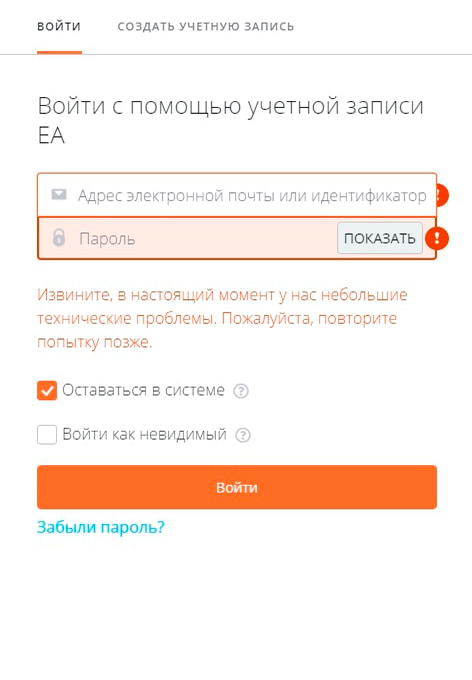
Что это за игровой сервис Origin
Для начала коротко рассмотрим, что это вообще за сервис и для чего он нужен. Origin — это игровая платформа от популярных разработчиков Electronic Arts . И, говоря простыми словами, здесь можно покупать, скачивать и играть в игры на компьютере под управлением Windows или Mac. Все приобретённые через клиент игры привязываются к учётной записи, и у пользователей нет необходимости приобретать коробку с диском или ключ для активации. Приобретённые игры можно скачивать с помощью клиента Origin любое количество раз без всяких ограничений. То есть купленные игры остаются во владении навсегда.
Origin очень сильно похож по функционалу на более популярную игровую платформу Steam , но он также находит своих поклонников и пользователей по всему миру. Origin, аналогично Steam, позволяет пользоваться онлайн чатом и внутриигровым оверлеем.
Но вернёмся к нашей проблеме — что делать, если в Origin появляется сообщение о технических проблемах? На самом деле попытаться решить проблему можно и самостоятельно, так как она в большинстве случаев на стороне вашего компьютера, а не сервиса.
Запуск приложения от имени администратора
Первым делом при возникновении такой проблемы, попробуйте запустить программу от имени администратора. Для того на ярлык клиента Origin на рабочем столе нажмите правой кнопкой мышки, перейдите в « Свойства ».
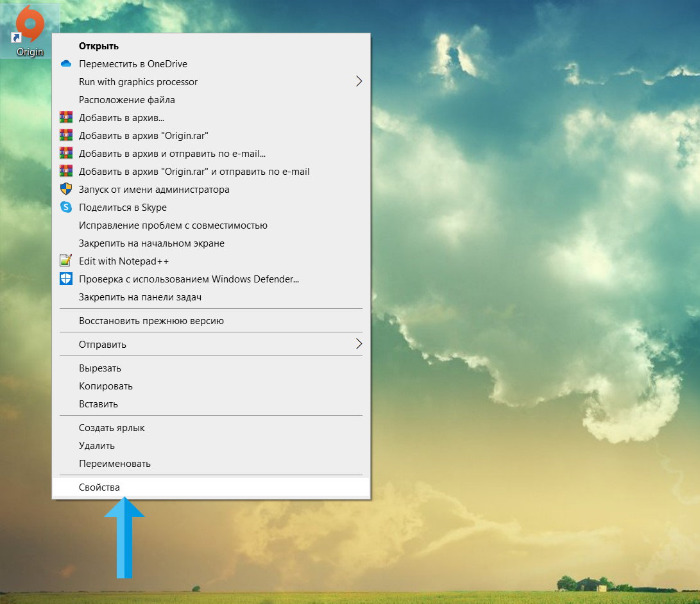
Дальнейший порядок действий:
- Выберите вкладку « Совместимость ».
- Найдите здесь опцию « Выполнять эту программу от имени администратора ».
- Затем сохраните изменения, нажав на кнопку « Ок » и попробуйте запустить приложение заново.
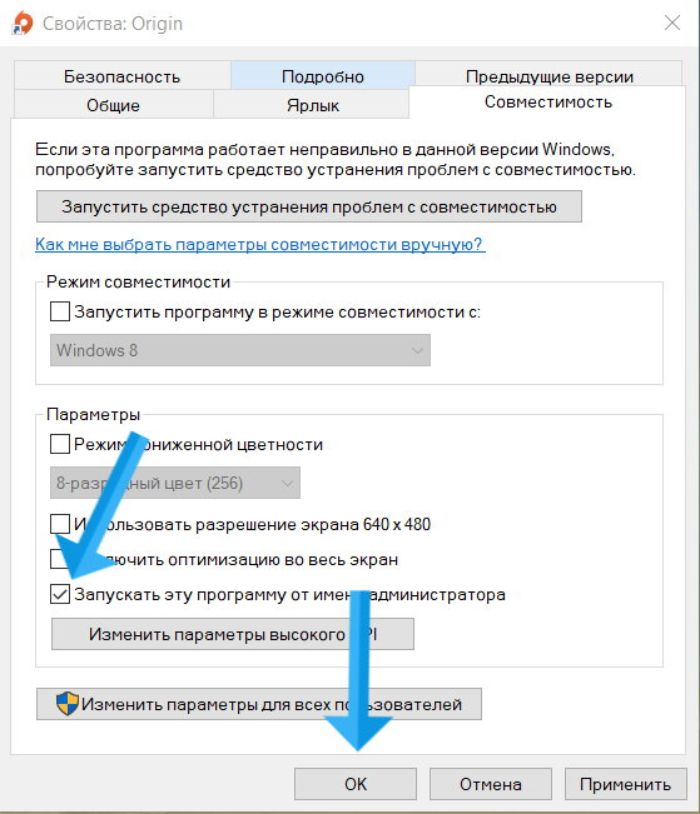
Если на рабочем столе вашего ПК нет ярлыка запуска клиента, то проделайте эту операции в отношении исполняемого файла клиента. Он находится в папке C:/Program Files (x86)/Origin и называется Origin.exe . Здесь C — это диск, на котором установлена Windows.
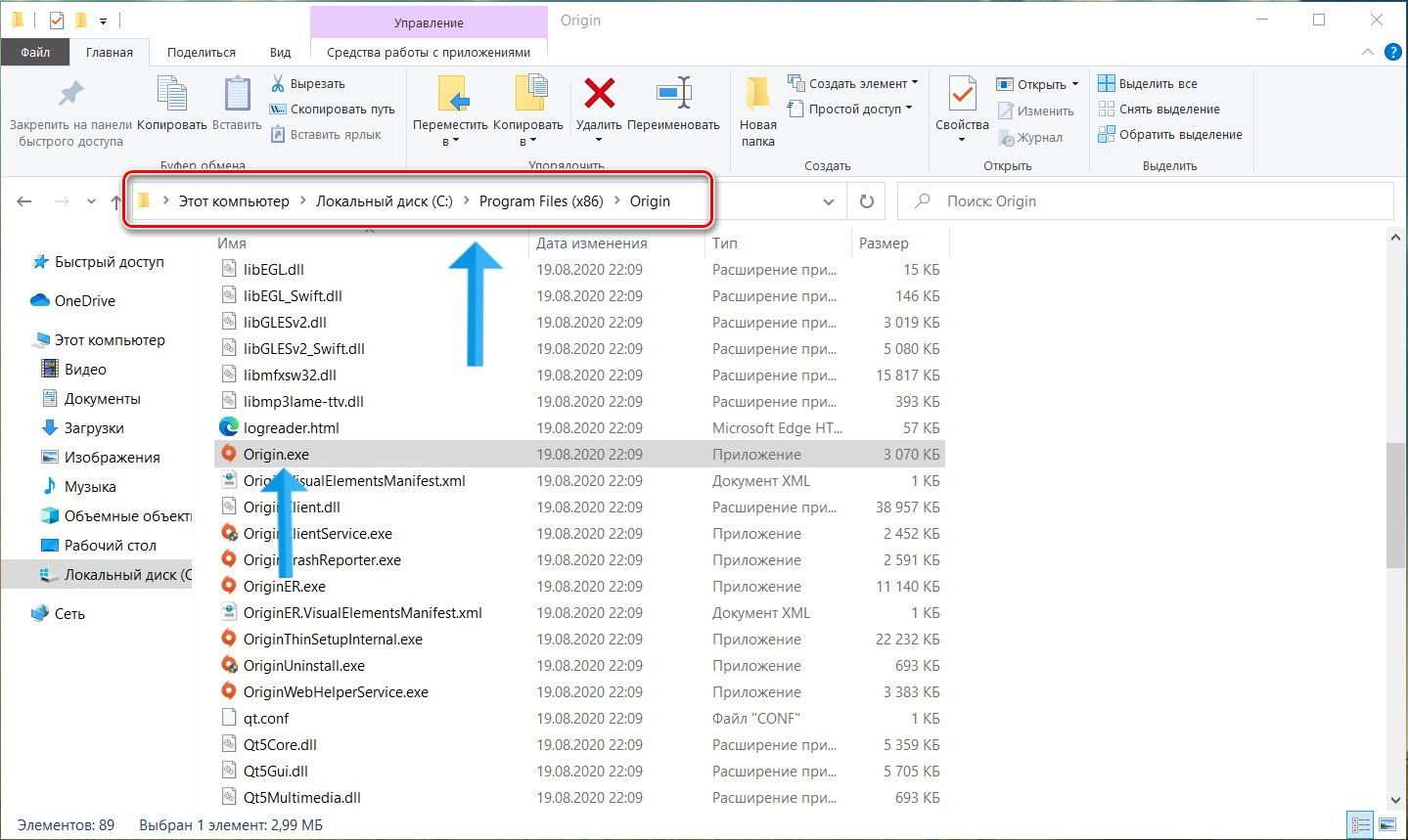
Если сообщение о небольшой технической проблеме появляется во время запуска игры, а не клиента Origin, то нужно убедиться, что именно игра, а не клиент запускается от имени администратора.
Что нужно сделать:
- Проделать ту же операцию, что описана выше, но в отношении файлы запуска игры.
- Исполняемые файлы игр можно найти в папке вашего компьютера — C:/Program Files (x86)/Origin Games/название_игры.exe . Где C — это диск на котором установлена Windows, а название_игры.exe — исполняемый файл игры, который будет наименован как игра и с расширением .exe.
- Расширения может быть не видно в имени файла на некоторых компьютерах.
- Очистите DNS.
Каждый раз, когда вы посещаете какой-либо сайт в браузере или через то или иное приложение подключаетесь к сервису в интернете, его IP или доменное имя сохраняется в кеше DNS. В некоторых случаях это может вызывать рассматриваемую нами ошибку. Особенно, вероятность этой проблемы возрастает, если на компьютере был вирус или у него были проблемы с работой жёсткого диска.
Способ устранить ошибку «Извините, в настоящий момент у нас небольшие технические проблемы»
Внизу слева в поиске найдите приложение Командная строка , начав записывать в форму поиска его название. Нажмите на найденное приложение правой кнопкой мышки и потом на Запуск от имени администратора .
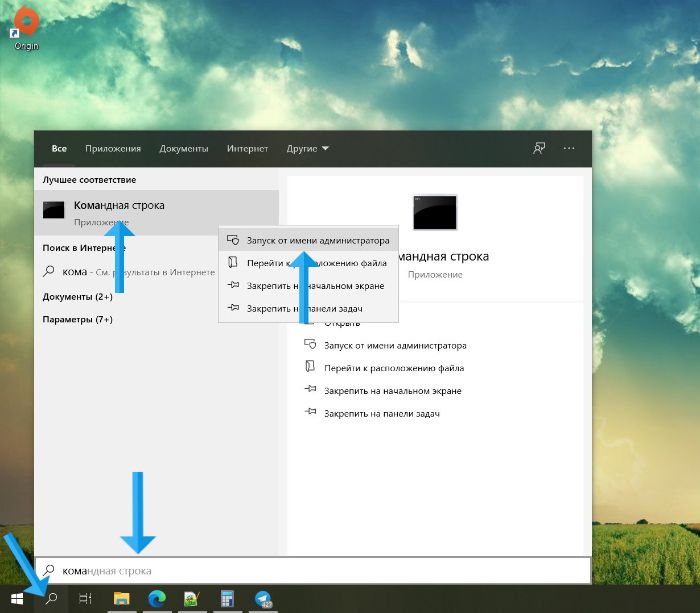
Если поиска внизу слева у вас нет, то найдите это приложение в списке программ в Пуске и также запустите с правами администратора.
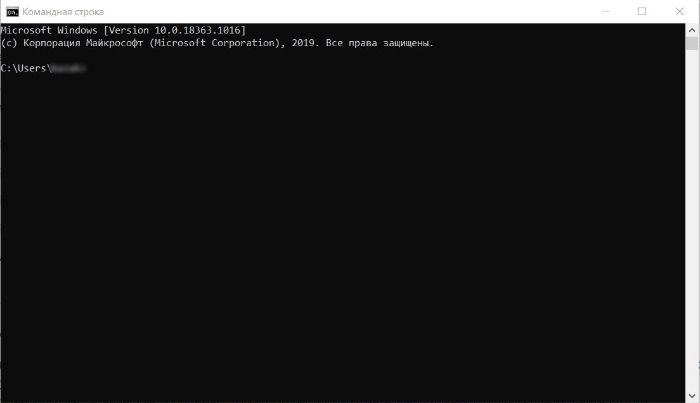
В командной строке поочерёдно введите команды, указанные ниже. После каждой команды нажимайте клавишу Enter . Команды копируйте и вставляйте, не пишите их вручную.
Чтобы вставить скопированную команду, нажмите в командной строке около мигающего курсора правой кнопкой мышки:
- ipconfig/flushdns
- ipconfig /registerdns
- ipconfig /release
- ipconfig /renew
- netsh winsock reset
После ввода всех команд перезагрузите компьютер и попробуйте снова воспользоваться приложением Origin.
Обращение к официальной поддержке Origin
Если описанные выше способы вам не помогли, то вы можете обратиться в службу поддержки клиентов. Как клиент сервиса вы можете полноценно пользоваться этой услугой. Сделать это можно на официальном сайте с помощью отправки текстовых сообщений. Также, если появляется сообщение «Извините, в настоящий момент у нас небольшие технические проблемы», то вам может помочь материал справки с официального сайта Origin.
Как исправить: Origin столкнулся с проблемой Загружается эта страница
Некоторые пользователи Windows сталкиваются с ошибкой «В Origin обнаружена проблема при загрузке этой страницы» при запуске приложения Origin для Windows. Большинство пользователей сообщают, что эта ошибка возникает каждый раз, когда они пытаются запустить приложение, в то время как другие говорят, что проблема включена и отключена. Проблема, похоже, не специфична для конкретной версии Windows, что подтверждается в Windows 7, Windows 8.1 и Windows 10.
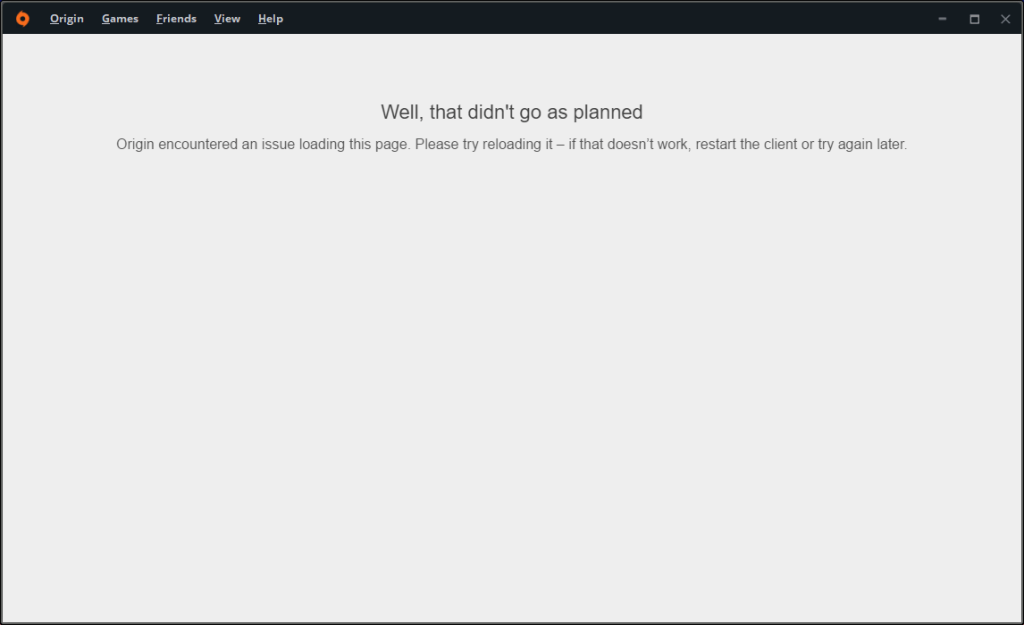
Проверка состояния серверов Origin
Возможно, проблема находится вне вашего контроля, поэтому важно следовать этому методу и проверять состояние серверов Origin, прежде чем пытаться решить проблему другим решением. Ошибка «В Origin обнаружена проблема при загрузке этой страницы» может быть вне вашего контроля, если серверы не работают или находятся на техническом обслуживании.
Поэтому, прежде чем перейти к другим возможным исправлениям, приведенным ниже, проверьте состояние услуг Origin. Также рекомендуется проверять учетную запись EA Twitter или концентратор Reddit на предмет технического обслуживания или простоев.
Если ваш поиск не выявил каких-либо проблем, скорее всего, проблема ограничена вашим компьютером. В этом случае перейдите к следующему способу ниже.
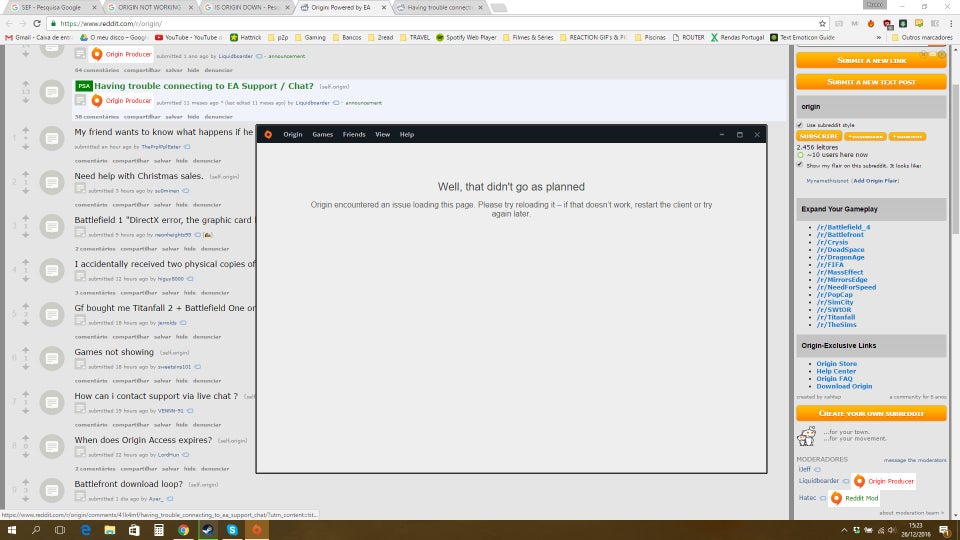
Удаление файлов кеша Origin
Большинство пользователей смогли решить эту проблему, удалив файлы из исходного кэша в папке appdata.

Чтобы получить доступ к файлам кэша, введите% appdata% в строке поиска Windows, найдите папку Origin и удалите все содержимое в ней. Это сбросит ваши исходные настройки и т. Д., Но должно решить проблему.
Вы можете очистить исходный кеш, выполнив следующие действия:
Обновление за июнь 2022 г .:
Теперь вы можете предотвратить проблемы с ПК с помощью этого инструмента, например, защитить вас от потери файлов и вредоносных программ. Кроме того, это отличный способ оптимизировать ваш компьютер для достижения максимальной производительности. Программа с легкостью исправляет типичные ошибки, которые могут возникнуть в системах Windows — нет необходимости часами искать и устранять неполадки, если у вас под рукой есть идеальное решение:
- Шаг 1: Скачать PC Repair & Optimizer Tool (Windows 10, 8, 7, XP, Vista — Microsoft Gold Certified).
- Шаг 2: Нажмите «Начать сканирование”, Чтобы найти проблемы реестра Windows, которые могут вызывать проблемы с ПК.
- Шаг 3: Нажмите «Починить все», Чтобы исправить все проблемы.

- Отключение и закрытие источника Origin полностью
- Нажмите и удерживайте клавиши Windows и R.
- Введите «% ProgramData%» (без кавычек) и нажмите «ОК».
- Теперь откройте папку Origin.
- Удалите все файлы и папки в Исходной папке, кроме LocalContent (не удаляйте их).
- Нажмите и удерживайте клавиши Windows и R.
- Введите% AppData% (без кавычек) и нажмите кнопку ОК.
- Это приведет вас к перемещаемой папке в AppData. Удаление исходной папки
- Щелкните слово «AppData» в верхней части окна.
- Откройте локальную папку здесь.
- Удалите исходную папку, указанную здесь.
- Перезагрузите компьютер и снова подключитесь к Origin.
Переустановите Origin, чтобы решить проблему с загрузкой.

- Откройте панель управления на вашем компьютере.
- Перейдите в «Программы», затем нажмите ссылку «Удалить программу».
- Найдите Origin в списке программ, установленных на вашем компьютере, щелкните правой кнопкой мыши и выберите «Удалить».
- Перейдите на origin.com/download и загрузите / установите Origin для Windows.
Вот и все. После переустановки Origin запустите его, и вы не должны видеть ошибка при загрузке.
Совет экспертов: Этот инструмент восстановления сканирует репозитории и заменяет поврежденные или отсутствующие файлы, если ни один из этих методов не сработал. Это хорошо работает в большинстве случаев, когда проблема связана с повреждением системы. Этот инструмент также оптимизирует вашу систему, чтобы максимизировать производительность. Его можно скачать по Щелчок Здесь

CCNA, веб-разработчик, ПК для устранения неполадок
Я компьютерный энтузиаст и практикующий ИТ-специалист. У меня за плечами многолетний опыт работы в области компьютерного программирования, устранения неисправностей и ремонта оборудования. Я специализируюсь на веб-разработке и дизайне баз данных. У меня также есть сертификат CCNA для проектирования сетей и устранения неполадок.
Ориджин что то пошло не по плану?
Что делать если ориджин пишет что то пошло не по плану?
- Закройте клиент Origin.
- Откройте скрытые папки.
- Удалите папки: C:\Users\(user name) \AppData\Local\Origin\Origin. C:\Users\(user name)\AppData\Roaming\Origin. C:\ProgramData\Origin.
- Запустите клиент Origin.
- Дождитесь окончания проверки файлов.
Что делать если Origin столкнулась с серьезной ошибкой и будет закрыта?
Re: Origin столкнулась с серьезной ошибкой и будет закрыта
Переустановите клиент полностью, удалив вручную согласно инструкции, после скачиваем установщик. Запускаем систему в чистой загрузке, отключаем антивирус, запускаем установку с правами администратора. PS простая переустановка может не дать результатов.